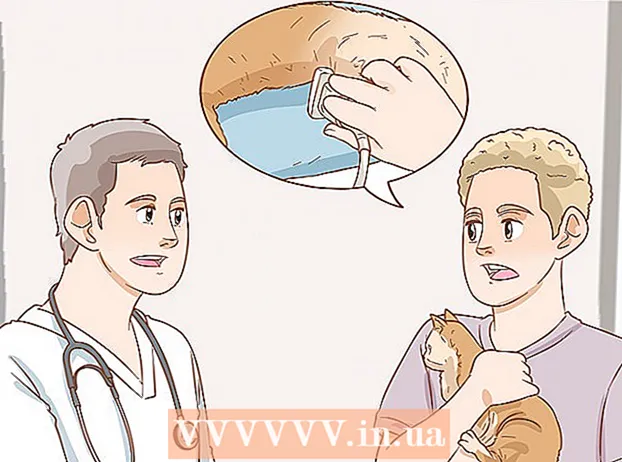Автор:
Robert Simon
Дата На Създаване:
16 Юни 2021
Дата На Актуализиране:
1 Юли 2024

Съдържание
Днешното wikihow ще ви покаже как да използвате Audacity, за да премахнете звука от записа си. Има няколко вида звуци, от които може да искате да се отървете, като фонов шум, текст или част от песен. Имайте предвид, че лиричният инструмент на Audacity е доста примитивен и не може напълно да премахне вокалите.
Стъпки
Метод 1 от 3: Изрежете сегменти от записа
Отворете Audacity с оранжевата икона на звукова вълна в средата на сините слушалки.

Щракнете Файл или в горния ляв ъгъл на прозореца Audacity (Windows) или в горния ляв ъгъл на екрана (Mac).
Щракнете Отваряне ... (Отворено) се намира в падащото меню Файл. Ще се отвори нов прозорец.

Изберете песен. Щракнете върху записа, който искате да редактирате.
Щракнете Отворете в долния десен ъгъл на прозореца. Записът ще се отвори в Audacity.
Изберете част. Намерете абзаца, който искате да изтриете, след това щракнете и плъзнете мишката върху него, за да го маркирате.
Натиснете Изтрий. Избраният запис ще бъде изтрит незабавно на Audacity.- Можете също да щракнете редактиране след това изберете Изтрий в падащото меню.
Метод 2 от 3: Премахнете шума

Изберете шума в записа. Щракнете и плъзнете върху зоната на шума, ако е възможно.- Ако зоната на шума е твърде широка, просто изберете най-забележимия сегмент.
Щракнете върху картата Ефект (Ефекти) е в горната част на прозореца Audacity (Windows) или в горната част на екрана (Mac). Ще се появи падащо меню.
Щракнете Намаляване на шума ... (Намаляване на шума) е близо до средата на падащото меню Ефект.
Щракнете върху бутона Вземете профил за шум (Получаване на профил за шум) е в горната част на прозореца. Дързостта ще определи какво да се пази и къде е шумът.

Изберете раздела, в който искате да премахнете фоновия шум. Можете също да щракнете върху записа и да натиснете клавиша Ctrl+A (Windows) или ⌘ Команда+A (Mac), за да изберете всички записи, това е чудесно, ако работите по песен.
Щракнете Ефект след това изберете Повторете намаляването на шума (Повторете процеса на намаляване на шума). Тази опция е в горната част на падащото меню. Към записа ще бъде приложено подходящо намаляване на шума.
Направете го отново, ако е необходимо. Ако все още има значително количество шум, повторете процеса на анулиране на шума. Може да се наложи да направите това толкова пъти, докато не сте доволни.- Можете да увеличите количеството шум, което се елиминира, като щракнете върху Намаляване на шума ... в падащото меню и плъзнете плъзгача „Намаляване на шума“ надясно.
Метод 3 от 3: Премахване на пеенето
Изберете всички записи. Щракнете върху записа, след което докоснете Ctrl+A (Windows) или ⌘ Команда+A (Mac).
Щракнете върху картата Ефект в горната част на прозореца (Windows) или на екрана (Mac).
Превъртете до дъното и изберете Премахване на глас ... (Изтриване на песни). Ще се появи изскачащо меню (може да се наложи да щракнете върху стрелката надолу в долната част на падащото меню, за да намерите тази опция).
Щракнете върху приставката за премахване на глас. В изскачащото меню вдясно от падащото меню щракнете върху връзката, за да отворите прозореца за изтриване на песента.

Щракнете Добре. Вокалите в записа ще бъдат отстранени до известна степен. Въпреки че не е 100% ефективен, ще забележите забележима промяна в резултатите.- Можете да повторите тази стъпка няколко пъти, за да увеличите ефективността, но автентичността на записа ще пострада.